Hackintosh - dla dziecka, dorosłego, starego i młodego

Spis treści:
1. Wprowadzenie
2. Co to jest Hackintosh? Legalność i opis
3. Czy mi to w ogóle ruszy?
4. Przygotowania
5. Instlacja
6. Post-install
7. Witaj w świecie Apple!
8. Epilog i podziękowania
1. Wprowadzenie.
Witajcie w moim pierwszym i jedynym oficjalnym, tekstowym poradniku o Hackintoshu na benchmarku. W nim omówię w jak najbardziej przystępny sposób instlację i ustawienie komputera, na którym zainstalujemy OSX, czyli zrobimy z niego Hackintosha. Zapraszam serdecznie!
2. Co to jest Hackintosh? Legalność i opis.
Hackintosh to OSX zainstalowany na zwykłym desktopie (czyt. Komputerze klasy PC).
Kwestie legalności:
W Polsce możemy w pełni legalnie, nie obawiając się o licencję Apple, zainstalować system OS X na naszych komputerach.
W Polsce mamy ustawę, która zwie się Ustawą z dnia 4 lutego 1994 r. o prawie autorskim i prawach pokrewnych (Dz.U. 1994 nr 24 poz. 83), która dokładnie reguluje, co gdzie możemy instalować. Co więcej, ta ustawa jest o poziom wyżej niż licencje oprogramowania, ponieważ jest polskim prawem.
Zgodnie z Art. 74 ust. 4, autorskie prawa majątkowe obejmują prawo do „trwałego lub czasowego zwielokrotnienia programu komputerowego w całości lub w części jakimikolwiek środkami i w jakiejkolwiek formie; w zakresie, w którym dla wprowadzenia, wyświetlania, stosowania, przekazywania i przechowywania programu komputerowego niezbędne jest jego zwielokrotnienie”. Ponadto, zgodnie z Art. 75 ust. 2 „nie wymaga zezwolenia uprawnionego […] obserwowanie, badanie i testowanie funkcjonowania programu komputerowego w celu poznania jego idei i zasad przez osobę uprawnioną na podstawie umowy do korzystania z egzemplarza programu komputerowego, jeżeli będąc do tych czynności upoważniona dokonuje tego w trakcie wprowadzania, wyświetlania, stosowania, przekazywania lub przechowywania programu komputerowego”.
Hacka możemy wykorzystywać zatem w "celach edukacyjnych". Pod żadnym pozorem nie wolno czerpać z tego korzyści majątkowych. Owy poradnik służy tylko do instalacji dla użytkownika domowego!
Na zlecenie serwisu myapple.pl zostały przeprowadzone konsultacje z prawnikami, którzy jednogłośnie orzekli, że:
„Łamanie iPhone, simlocka w iPhone jest wg przepisów polskiego prawa LEGALNE.
Instalacja legalnej kopii Mac OS X na PC jest LEGALNA.
Oba powyższe założenia łamią licencje Apple i nikt nie ma z tym wątpliwości. Jednak nie łamią polskiego prawa”.
Ponadto nie dokonujemy dekompilacji systemu a instalacja Hacka ingeruje w część systemu tzw. "Open Source" i nie jest zablokowana przez Apple.
3. Czy mi to w ogóle ruszy?
Zainstalować a używać to dwie różne kwestie.
Im bardziej sprzęt w naszym PC jest podobny do tego, który montuje się w Makach tym lepiej.
Jeśli chcemy mieć w 100% działający system to w grę wchodzi wyłącznie platforma Intel. Platforma AMD się nie nadaje. Jeśli masz więc procesor AMD, to albo odpuszczssz, albo distro (np. iAtkos, Niresh...), ale też nie każdy AMD nawet da radę. Nie polecam z całego serca
Ile kosztuje Hackintosh?
Na tyle, ile cię stać. Podstawowy zestaw to koszt około 1800zł.
Z jakim sprzętem są największe problemy?
Na procku AMD to katorga. To jak z grami pre-alpha, zadziała albo nie.
AMD wymaga patchowanego kernela oraz wyłączenia zarządzania energią.
Jeśli chodzi o moduły Wi-Fi i BT to zależy, albo szukamy kexta (Makowy odpowiednik sterownika) albo nie będzie nam to działać. Trzeba jak wspominałem wcześniej przeszukać internet.
PS2 nie działa, bo Maki go nie posiadają. Są jednak kexty i może to ruszyć, ale odsetek ludzi korzystający z tego sprzętu jest nikły,
Na kompatybilnym sprzęcie instalacja jest względnie prosta, jednak nie obejdzie się bez „zabawy”. OSX w 100% nie zadziała na każdym sprzęcie, potrzeba będzie czasu i chęci do uporania się z problemami. Chwilowo wiedzy na ten temat jest ogrom, a ja z całego serca polecam grupę Hackintosh Polska, która pomogła mi postawić mojego pierwszego Hacka.
Żeby sprawdzić, czy OSX będzie używalny na naszym PC warto przeszukać internet, dołączyć do grupy podanej wyżej lub zadać pytanie w temacie niżej J Warto mieć smykałkę do rozwiązywania problemów, bo inaczej się poddamy.
Najgorzej jest na lapkach, zdarzają się problemy z obrazem, technologia Optimus to zmora Hckintiosha i GPU zwykle nie działa (zostaje Intel HD)
4. Przygotowania
Co nam potrzebne?:
- VMWare
- Clover Configurator
- Clover
- USB (2.0), 3 nie zawsze działa
- Pendrive lub dwa, ewentualnie Pen+dysk zewnętrzny (w razie problemów z internetem) Większy lub równy 8GB
- PC lub Mac
- OSX El Capitan pobrany na wirtualnej maszynie lub OSX z Maca
-
Dla lapków tylko i wyłącznie
Kext od karty sieciowej, ale z kuli nie wróżę. Czas teraz ruszyć dupsko, sprawdzić co siedzi nam na MOBO albo w PCI i pobrać odpowiedniego kexta. Na necie jest wszystko
Chęci! Dużo cierpliwości i zapału!
Jazda!
5. Instalacja
Dobra. Czas na najnudniejszą część instalacji. VMWare.
Pobieramy kreatora wirtualnej maszyny na dysk PC (trial 30 dni, starczy). Instalujemy na dysku i czekamy aż instalator skończy pracę.
Teraz czas użyć Unlockera, który podałem wyżej.
Pobieramy paczkę na dysk i rozpakowujemy. Teraz czas użyć pliku win-install.cmd i czekamy aż terminal skończy pracę.
Czas uruchomić VMWare. Potrzeba nam obrazu .ISO systemu OSX (najlepiej Mavericks, skąd go pobierzecie to wasza sprawa) J
Teraz klikamy:
- Create new vierual machine
- Typical installation
- Wybieramy ścieżkę ISO
- Wybieramy wersję systemu: Mac OSX i jego wersję
- Wybieramy lokalizację pliku
- Rozmiar maszyny wirtualnej ustawiamy sztywno na 40GB
- Wybieramy ustawienia naszego systemu, tu zależnie od naszych preferencji (warto pamiętać, żeby zaznaczyć dostęp do internetu i o porządnej ilości RAMu)
-
Odpalamy maszynę
ACPI - opcje związane z DSDT, SSDT i działaniem sprzętu. 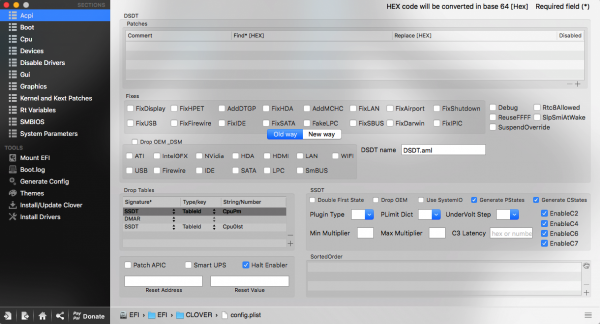
• DSDT Fixes – Odznaczamy wszystko podczas instalacji, nic nie jest potrzebne
• SSDT – Zaznaczamy Generate PStates i CStates.
Boot – Opcje rozruchu, to wiadomo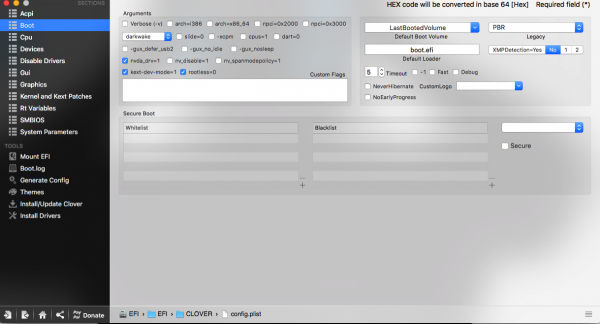
CPU – nie zaznaczamy nic, nie ruszać!!!
Devices:
Audio - fixy Audio
• Properties – Nie potrzeba
Disable drivers-nazwa mówi sama za siebie
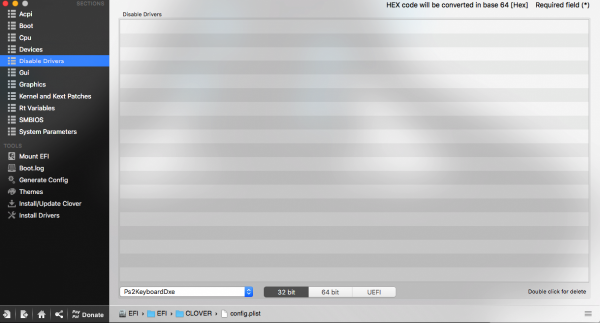
GUI-Graficzne opcje Clovera. Nic ciekawego
Mouse - opcje myszy.
Scan - opcje skanowania woluminów.
Language - język
Screen resolution - rozdzielczość ekranu
Theme – motyw Clovera
• Custom Entries/Legacy/Tools – Pogadamy niedługo
Graphics-czyli GPU
Kernel And Kexts Patches – czyli łatki dla kernela i kextów
Rt Variables – przydaje się kiedy nie działa iMessage
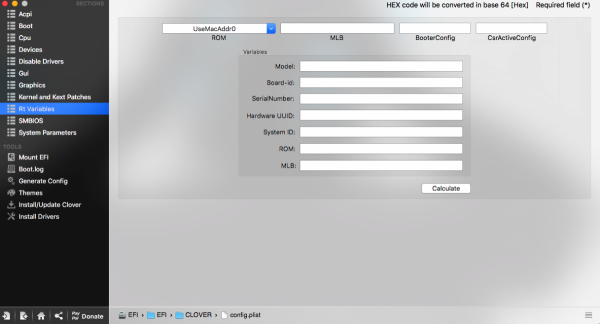
SMBIOS – czyli tworzymy fake Maka. Magiczna różdźka w prawej części ekranu pomaga. Robimy jak najbliższego naszemu konfigowi. U mnie był to iMac 13.2
Mały bonus dla leniuchów. Mam dla was gotowy config.plist odpowiedni dla mojego PC, k†óry być może zadziała z waszym.
Oto link:
DROPBOX
System Parameters – nic niekawego. Tutaj koniecznie zaznaczamy inject Kext na YES
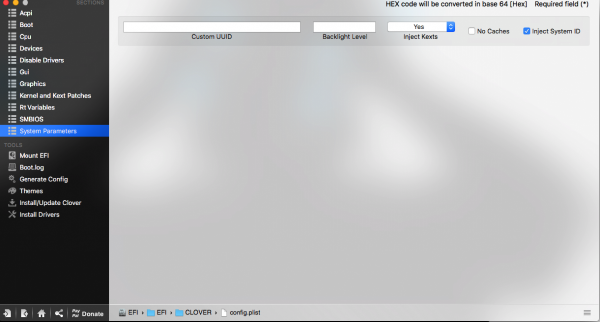
Zapisujemy.
Git, to wszystko. Teraz pora na wgranie kextów. Nie jest to trudny proces, zaczynamy:
Montujemy EFI, wchodzimy ponownie w folder CLOVER, a następnie kexts. Teraz czas przerzucić potrzebne nam kexty (omówione w przygotowaniach). Dla twojego dobra czytelniku powiem, że najlepiej wrzucić je do wszystkich folderów, nawet tych z inną wersją systemu.
FakeSMC musi być!
Typowe błędy w instalacji:
Missing Bluetooth controller transport: wgraj USBInjectALLdo wszystkich folderów.
Ta sekcja będzie uzupełniana w miarę możliwości
Wchodzimy w BIOS.
Ustawiamy kolejno te opcje:
· Resetujemy ustawienia do zera(fabryka)
· Wyłączamy VT-d
· Wyłączamy CFG-Lock
· Jeśli akie coś mamy to wybieramy OS Type:Other OS
· Sejw and eksit
Teraz chwila prawdy.
Bootujemy PC i wybieramy nasz USB, wchodzi nam w Clover. Klikamy enter. Dobrnęliście do końca, czy coś siadło? Piszcie, postaram się odpowiedzieć
Nasz instalator jest dość prosty, więc nie będę się zbytnio rozczulał. Teraz możecie odpalić już wszystkie opcje (czyt. Znajdź mojego Maka albo pęk kluczy)
Wchodzimy w narzędzia i narzędzia dyskowe.
Formatujemy nasz dysk w GUID i Mac OSX Extended, wybieramy wielkość i zastosuj.
Kiedy proces się zakończy instalujemy OSXa. Może to chwile potrwać.
Ponownie bootujemy z USB i instalujemy OSX kolejny raz. Akceptujemy wszystkie umowy i wybieramy nasz dysk, który wybraliśmy już wcześniej. Czekamy aż proces się zakończy, ponownie wybieramy USB i bootujemy już z naszego dysku.
Po reebocie ukaże się nam konfig Maka, przez który przeprowadza was za rączkę.
Brawo! Teraz będzie tylko łatwiej!
Kiedy odpali się nam OSX, uruchamiamy go ponownie, żeby dostać połączenie z internetem. Oczywiście wybieramy boot z Pendive i w Cloverze wybieramy nasz dysk.
Po boocie wita nas pulpit. Podpinamy naszego drugiego pendriva i kopiujemy na pulpit clover i clover congifurator.
Instalujemy Clover na naszym dysku, nie na USB (!!!)
Wybieramy potrzebne sterowniki i gotowe. Otwieramy teraz clover configurator, montujemy partycję EFI i otwieramy ją. Kopiujemy nasz config.plist z USB na partycję EFI, która jest na naszym dysku. Najlepiej podmienić cały folder CLOVER. Sprawdzamy, czy wszystko się zgadza i uruchamiamy PC jeszcze raz. Kolejny raz wchodzimy w menu boota. Odpalamy jeszcze raz USB i uruchamiamy shell w Cloverze (pierwsza ikonka dolnego rzędu, poruszamy się strzałkami)
Dobra, widzimy wszystko.
Teraz przyda nam się drugi PC albo smartfon. Nie będę pisał tutaj jak ustawić opcje boota, bo tego nie widać. Chłopaki z Hackintosh Polska odwalili kawał dobrej roboty, także odsyłam tutaj, minuta 28:
Jeśli wam się udało, to nasz boot będzie zrobiony perfektycjnie.
Odpinamy nasz Pen od kompa i resetujemy kompa. Teraz wciskamy F11 i bootujemy z naszej partycji. Gotowe! Brawooo!
Możecie teraz śmigać po Makowym środowisku.
6. Post install
Audio:
Ale nie cieszmy się za szybko, jeszcze z 10 minut. Odpalamy nasz Clover configurator, wchodzimy w devices i AUDIO ustawiamy na detect. Zapisujemy.
Jako, iż karty Realteka są najpopularniejsze, to zrobię wyjątek i napiszę, jak zainstalować. Nie powinniście mieć problemów z ich obsługą, ale jeśli takie się zdarzą, piszcie i szukajcie rozwiązania na necie! Jeśli macie dźwiękówki zewnętrzne albo coś porządniejszego, to musicie sprawdzić, czy to ruszy na OSX przed instalacją Ostrzegałem.
Pobieramy: https://github.com/toleda/audio_CloverALC
I odpalamy komendę. Instalator przeprowadzi ans przez proces instalacyjny. Rebootujemy nasz PC, wchodzimy w Clover Configurator i ustawiamy numerek, który wybraliśmy podczas instalacji w AUDIO, gdzie wcześniej było detect. Zapisujemy i gotowe. Enjoy!
Teraz czas na Drajwery do naszego GPU.
Jeśli posiadacie AMD to jesteście albo fartami albo wam system nie działą ![]() W sensie czarny obraz i inne problemy.
W sensie czarny obraz i inne problemy.
Dla NVidii wchodzimy pod link: NVidia Web Drivers
Pobieramy paczkę odpowiednią do naszej wersji systemu i instalujemy. Jest do dziecinnie proste. Po reboocie ukaże nam się u góry ikonka:
Tam możemy wybrać, którego sterownika używać. Oczywiście używamy NVidii. Teraz będzie zawsze aktualny, proces pobierania i instalacji nowego jest o niebo lepszy niż na Windowsie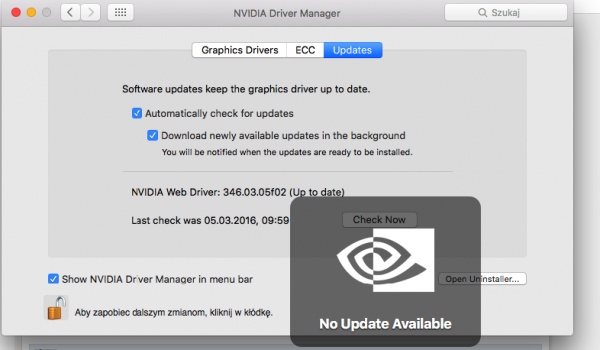
Po instalacji sterownika udajemy się do Clover Configuratora i otwieramy nasz config.plist.
Wchodzimy w zakładkę boot i wybieramy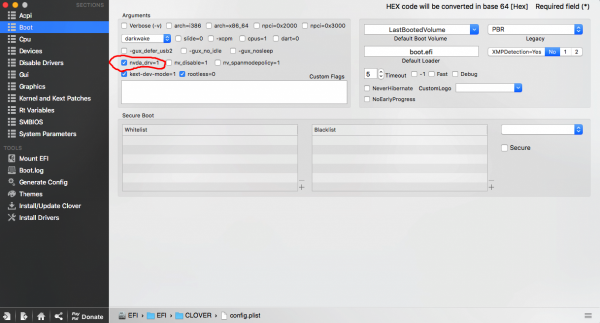
To wsszystko, teraz zapisujemy i restartujemy Hacka
iMessage
Najgorszy syf do zrobienia. Działanie to loteria, czy warto? Jak dla mnie nie, bo i tak korzystam na telefonie. Ale jeśli koniecznie ktoś chce nad tym się męczyć, bo nie ma co robić, to podrzucam link to tej pięknej zabawy:
Tonymacx86.com
reddit.com
Z czasem może i ja zrobię sobie ten cały imesydż to napiszę dokładnie co i jak, ale długość tego to pewnie drugi taki wpis.
Jeśli sumiennie wykonałeś wszystkie punkty i sam szukałeś odpowiednich sterowników pod siebie (jeśli ich potrzebujesz) to otrzymujesz w tym momencie działający komputer pod OSX. Miłej zabawy!
7. Podziękowania
Z czasem poradnik będę uzupełniał i aktualizował, zbliża się ponadto nowa wersja OSX.
Dziękuję za przeczytanie, za repy, piwa czy co tam jeszcze. Jeśli macie problemy, piszcie śmiało w komentarzu lub PW, ja postaram się pomóc ![]()
Dziękuję:
Hackintosh Polska
Walkerowi, bo to przez niego
Czytelnikom
Tonymacx86.com
Insanelymac.com
Changelog:
04.03.2016: Powstanie poradnika, drobne poprawki
07.03.2016: Dodanie sekcji post-install, a dokładniej instalacja sterowników GPU oraz iMessage (ciągle w budowie)
15.03.2016: Upload obrazków, poprawiona przejrzystość poradnika
Kwiecień 2016: Poprawki stylistyczne
-
 12
12

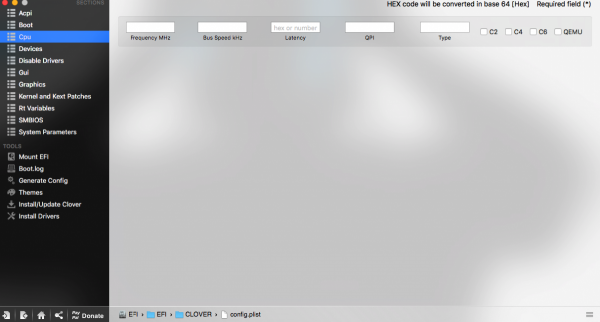
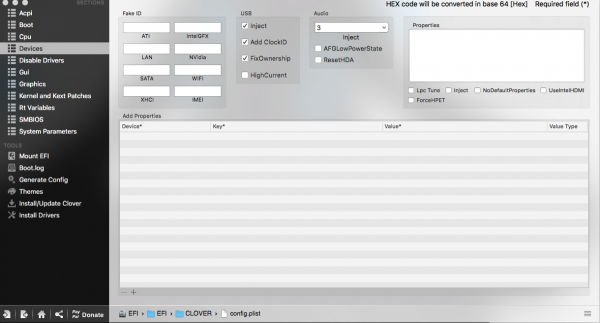
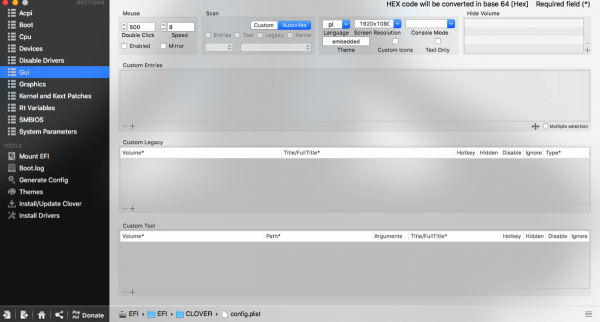
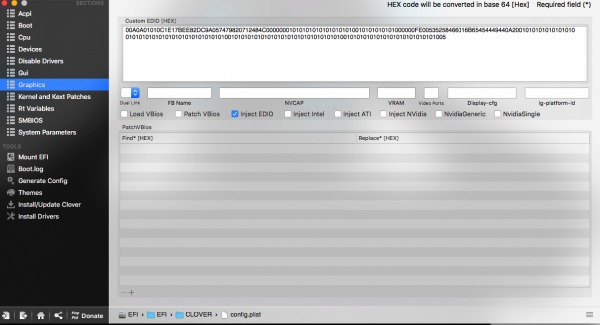
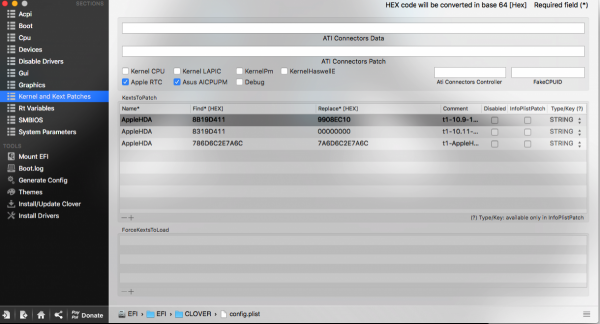
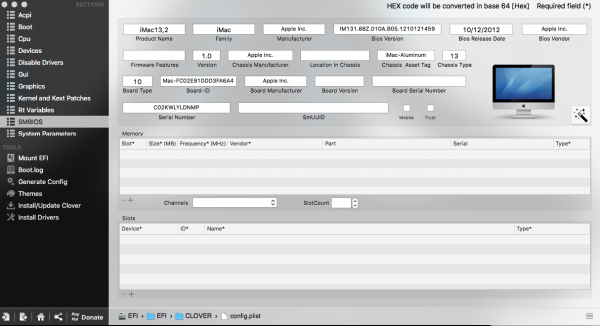
14 komentarzy
Rekomendowane komentarze